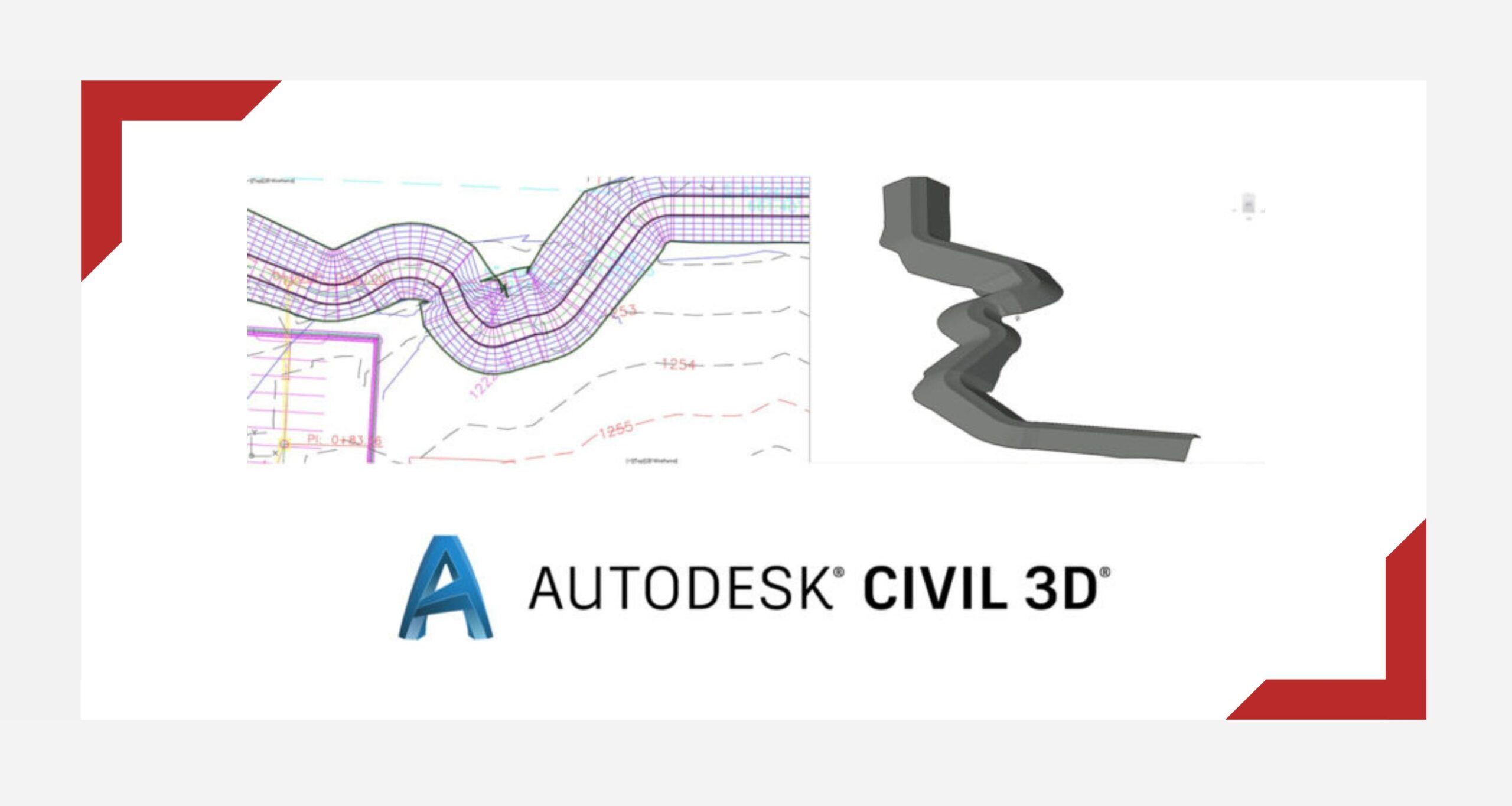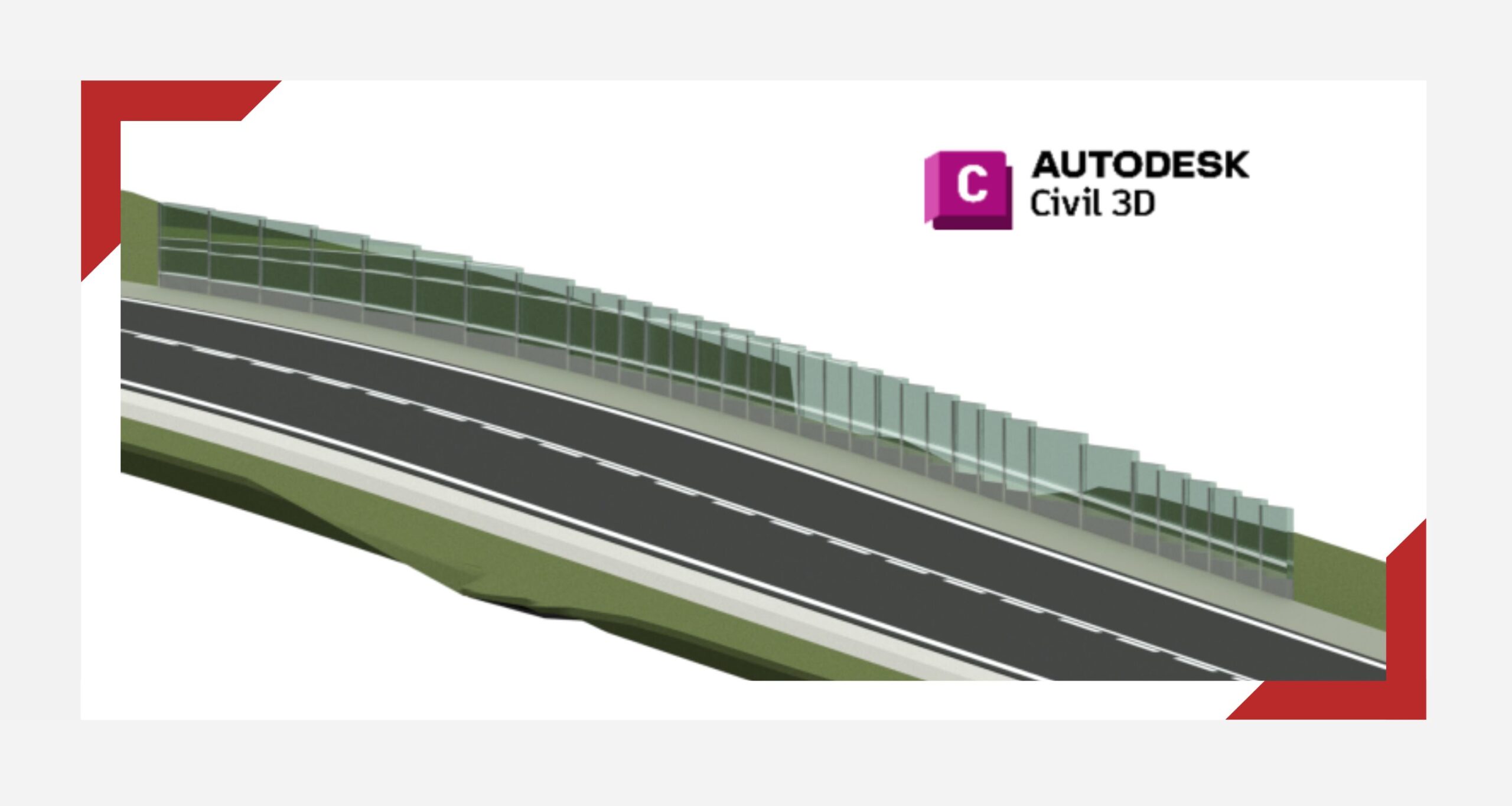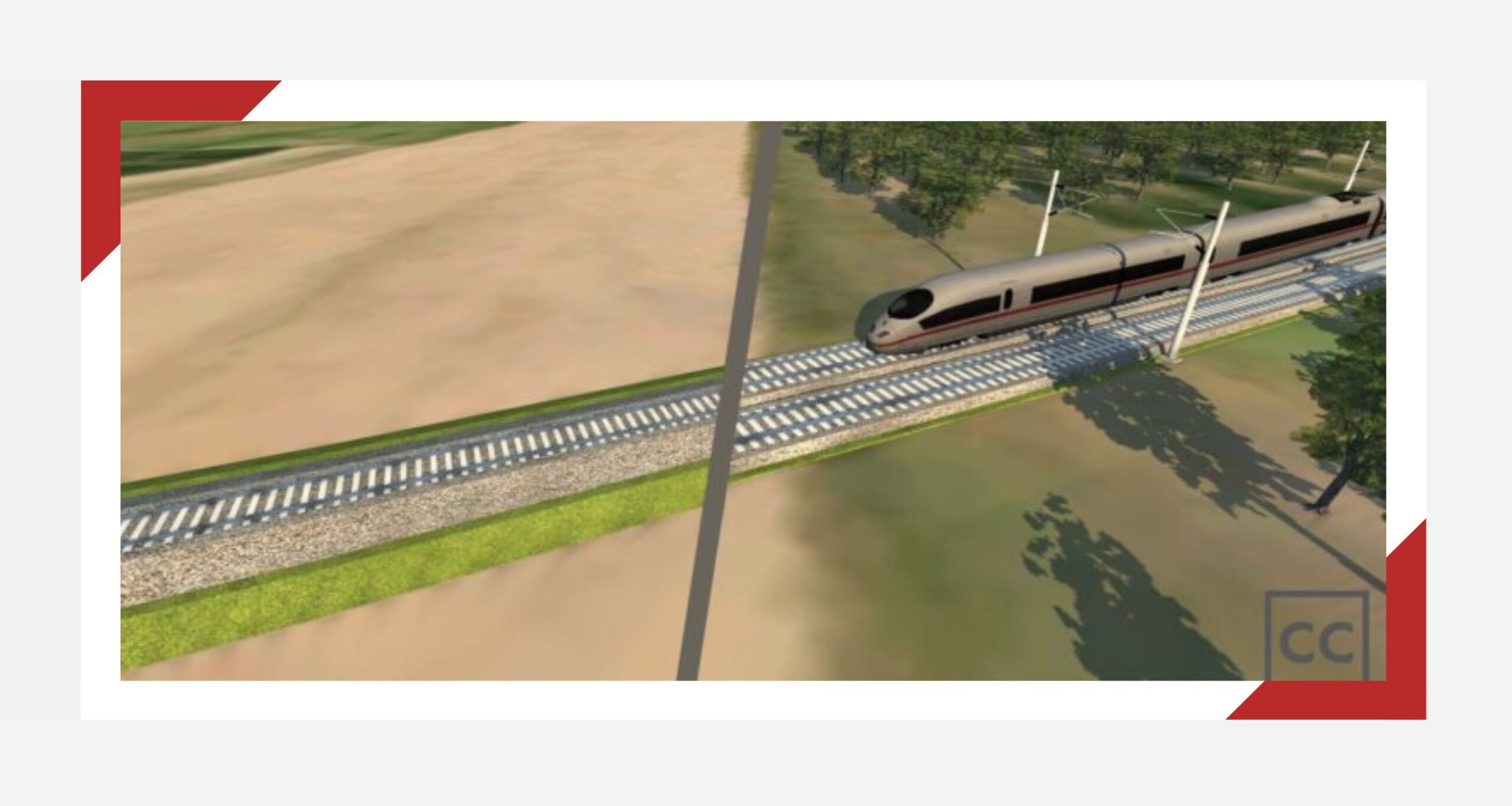V tomto osmidílném seriálu článků se dozvíte, jak správně vymodelovat terén a dále s ním pracovat v softwaru Autodesk Civil 3D. V aktuálním posledním díle se zaměříme na Analýzy povrchu. Celý seriál naleznete zde.
Analýzy povrchu
V AutoCAD Civil 3D lze analyzovat jak stávající terén, tak i navržené modely povrchů. Tyto analýzy mohou souviset nejen s povrchem, ale i s vrstevnicemi, výškami, sklony, šipkami sklonu a drahami odtoku. Základní parametry, které analýzy obsahují, jsou následující:
- Směry – používáme v případě analýzy polohy. Provede rendrování trojúhelníků v závislosti na směru, který zaujímají.
- Výšky – analýza odstupňování výšek. Rendrování trojúhelníků v závislosti na výškovém rozsahu.
- Sklony – rendrování trojúhelníků v závislosti na rozsahu sklonu.
- Šipky sklonu – pro analýzu směru. Umístí směrovou šipku do těžiště každého trojúhelníku. Barva šipky odpovídá barvě rozsahu sklonu (obdoba analýzy sklonu).
- Vrstevnice – rendrování vrstevnic je provedeno v závislosti na rozsahu sklonu.
- Uživatelsky definované vrstevnice – je stejné jako u předchozích vrstevnic, jen zde se používají uživatelsky definované vrstevnice.
- Povodí – provede rendrování povodí jinak v závislosti na jejich typu.
- Problémy s vrstevnicemi – tato analýza slouží k nalezení problémů s vrstevnicemi, které jsou nakresleny podle nastavení vrstevnic daného typu.
- Odtok – využívá se k náčrtu vodní cesty napříč celým povrchem.
Pro úpravu celkového nastavení analýzy povrchu:
- Využijeme kartu Analýza z dialogu Styl povrchu (Prospektor – vytvořený povrch – pravé tlačítko – Upravit styl povrchu). Zde jsou základní definice pro směry, výšky, sklony a šipky sklonů.
Pro nastavení parametrů analýzy vrstevnic a povodí použijeme karty Vrstevnice a Povodí v dialogu Styl povrchu.
Lokální úpravy analýz provádíme:
- V dialogu Vlastnosti povrchu – karta Analýza.
- Další možnost je samostatná kontrola vrstevnic. Vybereme na kartě Analyzovat – panel Data terénu – Kontrola vrstevnic. Po provedení kontroly se v plovoucím okně Panorama (záložka Události) objeví seznam problémových míst.
- Stejně tomu je i u rychlé analýzy odtoku vody. Ta je dostupná z karty Analyzovat – Data terénu – Trajektorie toků – Odtok.
- Pro rychlé zobrazení podélného profilu terénu lze použít položku Rychlý profil. Tato nabídka je dostupná z karty Analyzovat – Data terénu – Rychlý profil. Nebo z karty Výchozí – Vytvořit projekt – Profil – Rychlý profil. Stejně jako u jiných podélných profilů, je třeba definovat z jakého povrchu se profil vytvoří. Tyto podélné profily jsou dočasné.
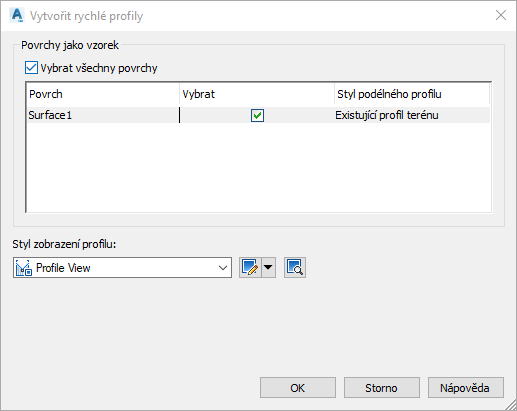
Nastavení analýz povrchu
K úpravě analýzy povrchu se lze dostat několika způsoby.
- Máme již vytvořený povrch, na kartě Prospektor – vytvořený povrch – pravé tlačítko – Vlastnosti povrchu – Informace najdeme v rozbalovacím menu Styl povrchu celou škálu již předdefinovaných analýz.
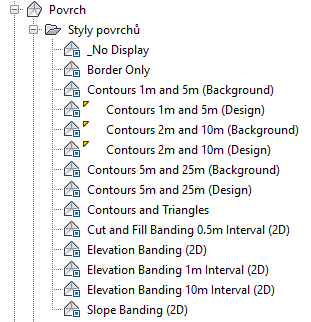
-
- Na konci řádku jsou dvě tlačítka. První z nich nabízí možnosti Vytvořit nový, Kopírovat současný výběr, Upravit současný výběr nebo Ukázat z výkresu. Poslední tlačítko s lupou nabízí možnost zobrazení stylu v podrobnostech – dialog Detail stylu.
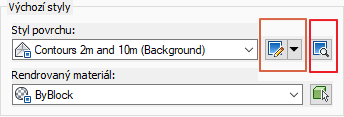
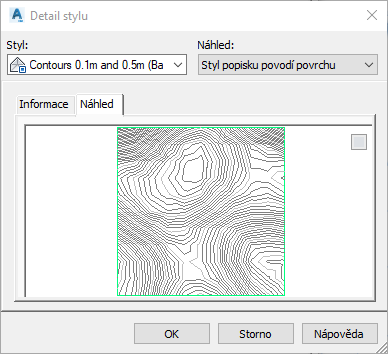
-
- Pokud dáme Vytvořit nový styl – je třeba nejprve na záložce Informace zadat název a popis. Na záložce Analýza změníme vlastnosti dle potřeby. Pokud chceme upravovat rozpětí vrstevnic, pak to provedeme na záložce Vrstevnice. V případě analýzy povodí se přepneme na kartu Povodí a upravíme hodnoty. Výslednou kontrolou je karta Zobrazení, kde definujeme položky, které budou či nebudou viditelné.
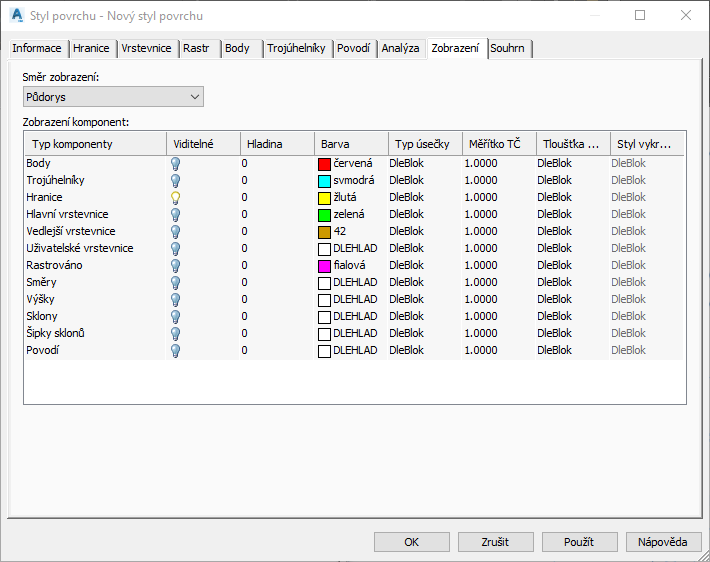
-
- Obdobný postup by byl i v případě Kopírovat nebo Upravit současný výběr. Zde je třeba zdůraznit, že pokud nemáme zkušenosti s nastavením všech parametrů, je lepší využít nějakou již existující analýzu a upravovat pak její kopii.
- Můžeme zvolit další postup, kdy pro založení nové analýzy nepotřebujeme ještě definovat povrch. Vyjdeme z karty Nastavení – Povrch – Styly povrchů – pravé tlačítko Nový – objeví se dialog Styl povrchu a postup bude obdobný.
- Společným výsledkem je založení analýzy do knihovny Stylu povrchu. Tu najdeme na kartě Nastavení – Povrch – stromová struktura Styly povrchů. Ve spodní části karty Nastavení je uveden obdobný přehled analýz včetně doplňkových informací (popis, datum vytvoření, autor).
Doufáme, že se vám tento seriál líbil a že jste se naučili mnohému novému.
Uvítali byste podobně rozsáhlé seriály i na další témata? Budeme rádi za vaše komentáře a názory.
Čerpáno z Autodesk Civil 3D 2019 – Nápověda. Autodesk Civil 3D 2019 – Nápověda [online]. Dostupné z: https://help.autodesk.com/view/CIV3D/2019/CSY/